年間2億人のユーザーを支援する時間節約のソフトウェアとハードウェアの専門知識。 技術的な生活を向上させるためのハウツーアドバイス、ニュース、ヒントをご案内します。
フォルダーロック

ファイルをすばやく簡単に保護したい場合は、検討することをお勧めしますフォルダーロック. これはシンプルなツールであり、ファイルを簡単に非表示にして、不正アクセスから保護することができます。
さらに、ロッカーを作成してファイルを暗号化することもできます。 [ファイルを暗号化]ボタンをクリックして、ロッカーのラベルとパスワードを追加するだけです。 Folder Lockは、AES256ビットのエンドツーエンド暗号化をサポートしています。
ロッカーに関しては、サイズとパスワードを手動で設定する必要があります。 それを作成した後、あなたはそれらを暗号化するためにファイルを追加する必要があります。
セキュアバックアップ機能を使用すると、暗号化されたファイルをクラウドサーバーにアップロードできます。 このプロセスは自動で行われるため、ロックされたファイルを簡単にアップロードできます。
Folder Lockを使用すると、暗号化されたロッカーをUSBドライブ、CD、DVD、さらには電子メールの添付ファイルにコピーできます。
デジタルウォレット機能は、クレジットカード情報を追加および保護するために使用されます。 カスタムアイコン、背景、テンプレートを使用してカスタマイズできるため、整理しやすくなります。
あなたができるようにあなたの歴史をきれいにするクリップボードデータを削除する、一時ファイル、最近のドキュメント、その他のPCからのトレースも、フォルダロックを使用して実行できます。
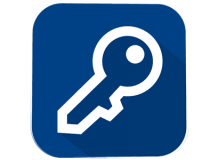
フォルダーロック
この用途の広いツールを使用して、ファイルとフォルダーをロックし、データを暗号化し、暗号化されたファイルを同期します。
ウェブサイトを訪問
GiliSoftUSB暗号化

USBフラッシュドライブを不正アクセスから保護するのはかなり簡単で、このツールを使用して行うことができます。
GiliSoftUSB暗号化USB上に仮想ドライブが作成されます。正しいパスワードを入力しないと仮想ドライブにアクセスできません。
ドライブは常に非表示のままであり、それを明らかにする唯一の方法は、USBフラッシュドライブからGiliSoftUSB暗号化ツールを実行することです。 アプリケーションを起動してパスワードを入力すると、保護されたドライブに簡単にアクセスできます。
このアプリケーションは、さまざまなリムーバブルストレージと完全に互換性があります。 ソフトウェアは複数の保護層を使用するため、ファイルは常に保護されたままになります。
ユーザーフレンドリーなインターフェースは、基本的なユーザーにとっても魅力的です。
GiliSoft USB Encryptionには無料トライアルが付属していますが、引き続き使用する場合は、ライセンスを購入する必要があります。
⇒GiliSoftUSB暗号化をダウンロード
Rohosミニドライブ

Rohosミニドライブ暗号化されたファイルを作成してファイルを保護できますパーティションUSBフラッシュドライブ。 パスワードで保護され、AES256ビット暗号化を使用して暗号化されます。
暗号化プロセスは自動で、オンザフライで実行され、NIST標準に準拠しています。
このツールを使用すると、Rohos Mini Driveをインストールしなくても、暗号化されたパーティションを他のPCで使用できます。 無料版では、最大8GBのサイズのパーティションを作成できます
Rohosは安全な仮想キーボードを使用しているため、パスワードはキーロガーや悪意のあるユーザーから隠されたままになります。
⇒Rohosミニドライブをダウンロード
USBセーフガード

USBフラッシュドライブをパスワードで保護するために使用できるもう1つの簡単なツールは次のとおりです。USBセーフガード.
これはポータブルアプリケーションであるため、インストールしなくてもどのPCでも動作します。 このアプリケーションは、USBフラッシュドライブ、SSD、またはその他のリムーバブルストレージを含むさまざまなデバイスで動作します。
このツールは自動ロックをサポートしているため、使用しない場合はUSBフラッシュドライブが自動的にロックされます。
さらに、ドライブをPCから切断するとすぐにロックされるため、ファイルが不正アクセスから保護されます。
これはシンプルでポータブルなアプリケーションであり、使用するには、USBスティックにコピーして実行するだけです。 その後、アプリケーションは、USBフラッシュドライブを接続するたびに表示されるパスワードで保護されたドライブを作成します。
無料版は最大4GBのUSBフラッシュドライブで動作しますが、より大きなUSBフラッシュドライブを保護する場合は、フルバージョンを購入する必要があります。
⇒ USBセーフガードをダウンロード
USBセキュア

USBセキュアUSBフラッシュドライブやその他のリムーバブルメディアを保護できるもう1つのツールです。
これはポータブルアプリケーションであるため、実行するためにインストールする必要はありません。 このアプリケーションはPCに依存しないため、どのコンピューターでも問題なく実行できます。
USB Secureは、ワンクリックでドライブとファイルを保護します。 このアプリケーションは仮想ドライブとして機能します。つまり、保護されたファイルを安全に変更できます。 そういえば、ファイルを読み取り専用モードで表示することも、直接アクセスすることもできます。
ドライブのロックを解除せずにファイルの追加と保護を実行できるため、セキュリティがさらに向上します。
このツールは使いやすく、ユーザーフレンドリーなインターフェースが付属しています。 USB Secureには、ファイルを常に保護する複数のセキュリティレイヤーがあることにも言及する価値があります。
残念ながら、USB Secureは無料ではありませんが、無料トライアルとして利用できるため、ダウンロードして試すことができます。
⇒ USBSecureをダウンロードする
Cryptainer LE

Cryptainer LE は、フラッシュドライブから任意のPCで実行できるポータブルアプリケーションです。
ソフトウェアは仮想ドライブを使用してファイルを保護し、USBフラッシュドライブに無制限の数の仮想ドライブを置くことができます。 ドライブに直接アクセスして、任意のファイルを簡単にコピーおよび暗号化できます。
すべてのファイルとフォルダはパスワードで保護されており、仮想ドライブへの不正アクセスから保護されています。 アプリケーションにはタブ付きのインターフェイスがあるため、複数の暗号化されたドライブを簡単に操作できます。
各ボリュームは新しいタブで表されるため、複数のボリューム間を簡単に移動できます。
Cryptainer LEは最大10TBのサイズのドライブを作成できるため、大きなファイルを暗号化する必要がある場合に最適です。 このツールは使いやすく、基本的なユーザーでもこのアプリケーションを使用できるはずです。
暗号化された自己解凍ファイルを送信できます。これは、機密データを他の人に送信する場合に非常に役立ちます。 ファイルのロックを解除するには、受信者はパスワードを入力する必要があり、CryptainerLEをインストールする必要もありません。
Cryptainer LEは優れたツールであり、無料でダウンロードして試すことができます。 無料版では100MBのデータしか保護できませんが、さらに多くのファイルを保護したい場合は、ライセンスを購入する必要があります。
⇒ CryptainerLEをダウンロード
SanDisk SecureAccess 3.02
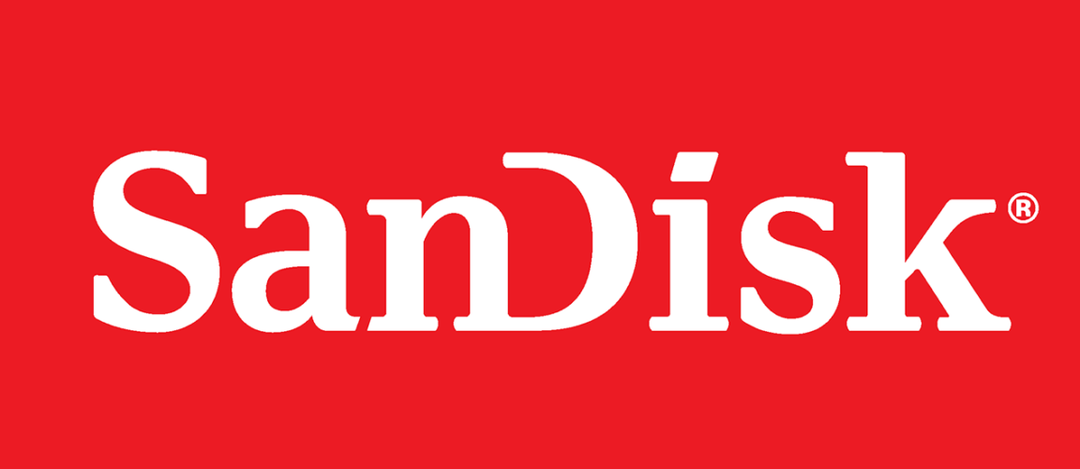
SanDisk SecureAccess はSanDiskフラッシュドライブで動作するように設計されているため、SanDiskドライブでのみ使用することをお勧めします。 このツールを使用すると、パスワードでファイルを保護でき、AES128暗号化でファイルを暗号化することもできます。
パスワードを設定した後、保護したいファイルを追加するだけで、それらはパスワードで保護されます。
このアプリケーションは使いやすく、マルチスレッド処理をサポートしているため、ファイルを簡単に暗号化できます。 SanDisk SecureAccess 3.02を使用すると、ボールト内のドキュメントを編集でき、ファイルストリーミングもサポートされます。
このアプリケーションには自動ログアウトタイムアウトもあるため、USBフラッシュドライブを接続したままにしてもファイルは安全です。 また、アプリケーションがファイルシュレッダーオプションをサポートしているため、ファイルを簡単に完全に削除できることにも言及しておく価値があります。
⇒SanDiskSecureAccessをダウンロードする
DiskCryptor

DiskCryptorは、USBフラッシュドライブの保護に役立つフリーウェアソリューションです。 このツールは、AES、Twofish、およびSerpent暗号化アルゴリズムをサポートしており、ほとんどのユーザーにとって十分なはずです。
透過的な暗号化、ダイナミックディスク、および大きなセクターサイズのディスクもサポートされています。 このツールは、暗号化されていないシステムと同様の高性能を提供することに言及する必要があります。
このツールは広範な構成を提供し、LILO、GRUBなどのサードパーティのブートローダーと連携できます。
DiskCryptorは、システムとブータブルパーティションも暗号化でき、ブートローダーを外部メディアに配置し、そのメディアを使用して認証することができます。
サポートされているデバイスに関しては、ツールはCDやDVDだけでなく、外部USBストレージデバイスも完全にサポートしています。
⇒ DiskCryptorをダウンロードする
USBセキュリティ
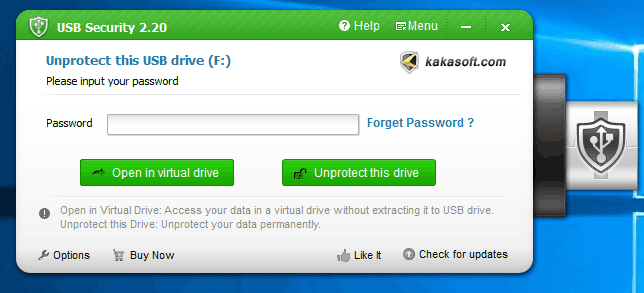
USBセキュリティUSBフラッシュドライブをパスワードで保護できるもう1つのシンプルなアプリケーションです。 このアプリケーションはUSBフラッシュドライブにインストールされ、PCからの不正アクセスから保護します。
リストにある他の多くのツールと同様に、このアプリケーションは、パスワードを入力した場合にのみ簡単にアクセスできる仮想ドライブを作成します。
これは、フラッシュドライブをPCに接続したときに、仮想ドライブが自動的に表示されないことを意味します。
USBセキュリティはシンプルなツールなので、基本的なユーザーに最適です。 残念ながら、このツールは無料ではありませんが、無料トライアルをダウンロードして確認することができます。
⇒ USBセキュリティをダウンロード
USBCrypt

ファイルを保護するのに役立つもう1つのツールは USBCrypt. 開発者によると、このツールは最も強力な保護を提供するAES暗号化を使用しています。
このツールはフラッシュドライブをインストールし、ファイルが保存される仮想暗号化ディスクを作成します。 この仮想ディスクには正しいパスワードでのみアクセスできるため、すべてのファイルが保護されたままになります。
互換性に関しては、このアプリケーションは、ポータブルハードドライブ、USBフラッシュドライブ、内蔵ハードドライブなど、NTFS形式とFAT32形式の両方のリムーバブルストレージで動作します。
使用するドライブの上限は128TBです。
⇒ USBCryptをダウンロード
USBロッカー
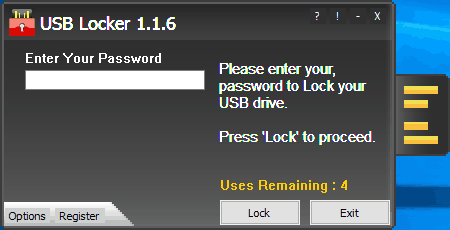
USBスティックをパスワードで保護するシンプルなツールをお探しの場合は、検討することをお勧めしますUSBロッカー.
アプリケーションはUSBドライブにインストールされ、このツールがインストールされていないPCにドライブを接続しても、ファイルが保護されます。
互換性のあるデバイスに関しては、このドライブはほぼすべての種類のリムーバブルストレージで動作します。
このアプリケーションは複数の暗号化レイヤーを使用していることに注意する必要があります。 使用するプラットフォームに関係なく、ファイルは保護されたままになります。
アプリケーションにはマスターキー機能があるため、マスターキーを使用してデバイスのロックを解除できます。 これは、パスワードを忘れてリセットする必要がある場合に非常に便利です。
⇒ USBロッカーをダウンロード
Kruptos 2 Go

ファイルの保護は比較的簡単で、このツールを使用して保護できます。Kruptos 2 GoはUSBフラッシュドライブにインストールするシンプルなアプリケーションで、フラッシュドライブから直接任意のPCで実行できます。
アプリケーションをインストールした後、ファイルの保存と暗号化に使用するファイルボルトを作成する必要があります。
ザ・ファイルボールトはパスワードと256ビット暗号化で保護されているため、すべてのファイルが安全にロックされたままになります。 このアプリケーションは使いやすく、ファイルをボールトにドラッグアンドドロップするだけで暗号化できます。
Kruptos 2 Goは使い方がかなり簡単なので、基本的なユーザーに最適です。 残念ながら、このアプリケーションにはライセンスが必要ですが、無料の試用版をダウンロードして試すことができます。
⇒Kruptos 2Goをダウンロードする
LaCieプライベート-パブリック

ファイルを簡単に保護できるもう1つのツールはLaCieプライベート-パブリック. AES 256ビット保護を提供し、MacとPCの両方で動作します。
これはポータブルツールなので、USBフラッシュドライブに解凍してそこから実行するだけです。
LaCieの使用を開始する前に、仮想ボリュームのサイズを設定する必要があります。 その後、目的のパスワードを設定すれば、準備は完了です。 隠しファイルを表示するには、USBフラッシュドライブからLaCiePrivate-Publicを実行する必要があります。
パスワードを入力すると、非表示のボリュームが表示され、ファイルに安全にアクセスできるようになります。
このアプリケーションは使いやすいので、初めてのユーザーに最適です。 LaCie Private-Publicは完全に無料であるため、試さない理由はありません。
⇒ LaCieプライベートをダウンロード-パブリック
ご覧のとおり、多くの優れたUSBスティックパスワード保護ツールが利用可能であり、それらのほとんどは簡単に使用できます。
USBフラッシュドライブを不正アクセスから保護したい場合は、この記事のツールをダウンロードして試すことを強くお勧めします。
このガイドに記載されているツールのいくつかをすでに使用している場合は、以下のコメントを使用して、経験について詳しく教えてください。
©CopyrightWindows Report2021。 Microsoftとは関係ありません


